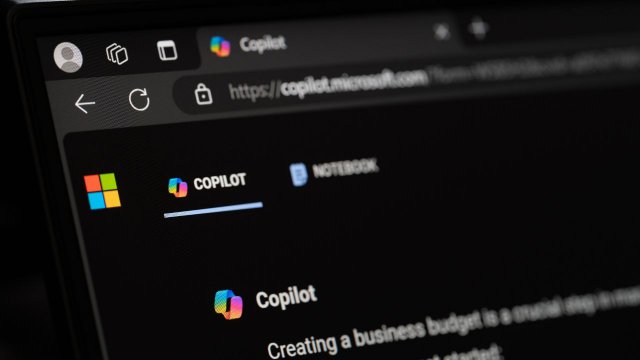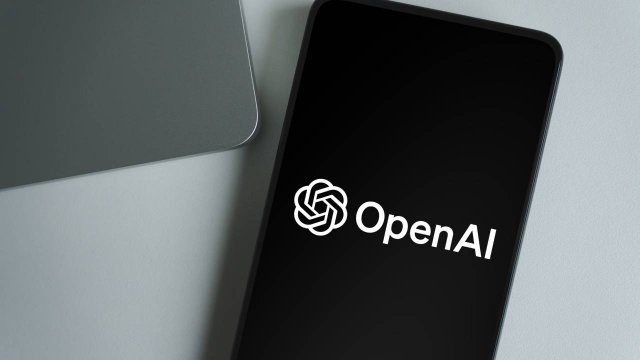KeePassXC è uno dei password manager più conosciuti e sicuramente tra i più utilizzati di sempre, con milioni di utenti in tutto il mondo che quotidianamente gli affidano le proprie password.
Tra le caratteristiche più conosciute del programma c'è la sua intenzionale mancanza di sincronizzazione via cloud che lo rende, di fatto, un software da utilizzare offline. Questo, naturalmente, non lo rende meno funzionale rispetto alla concorrenza.
Scopriamo trucchi, consigli e funzionalità di KeePassXC.
-
1. Utilizzare una chiave segreta

Shutterstock
Per rendere inespugnabili le proprie password è possibile utilizzare come metodo di autenticazione a più fattori l’utilizzo di una “chiave segreta”.
Una volta che l’opzione è abilitata bisognerà necessariamente fornire quella chiave di accesso (oltre alla master password) per svolgere una determinata funzione.
Si tratta, in sintesi, di una seconda password che può essere gestita in totale autonomia da quella principale creando un livello di protezione aggiuntivo.
Per utilizzare questa soluzione basta andare su Database, fare clic su Impostazioni database e infine su Sicurezza. Qui basta scegliere l’opzione Aggiungi protezione aggiuntiva e scegliere Aggiungi file chiave.
-
2. Generatore di password

Shutterstock
Come ogni buon password manager anche KeePassXC contiene al suo interno un generatore di password complesse che può aiutare l’utente nella creazione di parole chiave davvero inespugnabili.
In questo caso l’utente potrà personalizzare la password da creare scegliendo che tipi di caratteri inserire, numeri, caratteri speciali e molto altro ancora.
Naturalmente la funzione è in grado di generare qualsiasi tipo di parola chiave da quelle più “semplici” fino a quelle estremamente complesse.
-
3. Controllare lo stato della password

KeePassXC
Se l’utente avesse importato le proprie credenziali di accesso nel database di KeePassXD anziché utilizzare il generatore di password, alcune di queste potrebbero non essere sicure.
Fortunatamente il programma può verificare l’integrità della password avvisando l’utente nel caso queste non fossero più sicure.
Per provare la funzione basta andare nel Database cliccare nella sezione Rapporti database e poi sulla scheda Integrità password.
In alternativa si può cliccare sull’icona Password deboli nell'angolo in basso a sinistra del database e attendere che il programma effettui la sua ricerca tra le varie parole chiave inserite al suo interno.
-
4. Sblocco rapido

Shutterstock
Se l’utente avesse bisogno di aprire il proprio database KeePassXC più volte al giorno ma non volesse lasciarlo aperto, può optare per la funzione di sblocco rapido.
Nel caso sul PC in uso fosse configurato Windows Hello o, su un Mac, Touch ID, è possibile bloccare il database quando non viene utilizzato e sbloccarlo nuovamente in un lampo utilizzando il proprio metodo di autenticazione (riconoscimento facciale, impronta digitale, PIN).
-
5. Gruppi di password

Shutterstock
La maggior parte degli utenti ha centinaia di password da gestire, quindi trovare tutto ciò di cui si ha bisogno su un database così immenso potrebbe essere un problema.
KeePassXC consente di raggruppare le varie parole chiave in modo che siano più facili da trovare, semplificando anche l’eventuale utilizzo di impostazioni di gruppo personalizzate da utilizzare per esigenze specifiche.
Per provare la funzione basta fare clic su Gruppi e selezionare l’opzione Nuovo gruppo, avendo cura di assegnargli un nome che sia riconoscibile.
A questo punto è possibile inserire all’interno del gruppo le proprie password e selezionare le varie “regole” e impostazioni offerte dal password manager.
-
6. Integrazione del browser

Shutterstock
Per ovvie ragioni il gestore di password integrato nel proprio browser può essere un sistema molto più comodo e intuitivo rispetto a un password manager, grazie alla capacità di completare i campi di accesso a un qualsiasi sito Web.
Tuttavia può essere una soluzione molto più rischiosa rispetto all’utilizzo dei servizi di KeePassXC. Fortunatamente è disponibile l’estensione di quest’ultimo compatibile con i principali browser in circolazione come Chrome, Firefox o Edge ed è scaricabile gratuitamente dal menu delle estensioni.
Questa soluzione può essere collegata al database di KeePassXC e l’utente dovrà solamente associare l’URL corretto a ogni parola chiave salvata all’interno del programma.
-
7. Sincronizzazione con servizi cloud di terze parti

Shutterstock
Come detto in apertura KeePassXC, per scelta, non utilizza un servizio di cloud, salvando tutte le password offline.
È il password manager stesso che non può sincronizzare i dati in rete, tuttavia è possibile utilizzare un servizio di terze parti in modo che il proprio database possa essere “spostato” sui vari dispositivi senza il bisogno di ricrearne uno da zero.
Per risolvere il problema è possibile utilizzare uno dei servizi di cloud più comuni come Google Drive o OneDrive e salvare il database in una cartella sincronizzata con il cloud. In questo modo l’utente potrà avere accesso immediato al proprio archivio ogni volta che la cartella in questione viene sincronizzata.
L’unico avvertimento che fa l’azienda è, ovviamente, di utilizzare un sistema cloud che sia sicuro e affidabile, in modo che le password personali non finiscano inavvertitamente nelle mani di qualche malintenzionato digitale.
Per saperne di più: Password Manager